Модные шрифты для презентаций на русском
Британское дизайн-агентство Buffalo 7, известное своими презентациями, поделилось секретами выбора шрифтов. Лайфхакер публикует сокращённый перевод.
Serif или Sans-Serif
Все гарнитуры можно разделить на два основных семейства: Serif и Sans-Serif. Первое отличается засечками — короткими штрихами на концах букв. Гарнитуры из семейства Sans-Serif засечек не имеют. Считается, что штрихи облегчают восприятие текста, делая буквы более разборчивыми и направляя взгляд вдоль строк.
Как исторически сложилось, семейство Serif широко используется в печатных материалах. А Sans-Serif завоевало популярность в вебе. Поэтому шрифты с засечками ассоциируются с классикой, а без штрихов — с чем-то современным. Имейте это в виду, когда подбираете шрифты для презентации.
Если вы, к примеру, рассказываете о богатом наследии компании и её истории, наверно, лучшим будет выбор в пользу Serif. Но если речь идёт об инновационном продукте или инициативе, то, вероятно, стоит выбирать Sans-Serif.
Всё хорошо в меру
Старайтесь не использовать больше 2–3 гарнитур в одной презентации. Тип шрифта создаёт визуальную связность и объединяет части контента в одно целое, когда другие образы и прочие элементы разнятся. Если гарнитур будет больше, вы рискуете нарушить целостность презентации.
Решите, какие шрифты вы будете применять для создания заголовков, подзаголовков и тела презентации. Соблюдайте свой выбор на каждом слайде. Дельный совет: используйте для этих трёх элементов один и тот же шрифт, но с разной степенью жирности.
Длина строки
Длина текстовой строки играет важную роль в формировании цельной и структурированной разметки.
Короткие строки читаются легче длинных. Когда глазам не нужно совершать слишком долгие переходы, мы лучше воспринимаем текст. Вот почему журналы и газеты традиционно используют формат колонки. Это ускоряет и упрощает чтение.
Приемлемая длина строки в среднем составляет 45–90 символов с учётом пробелов. Такое количество предлагает руководство по оформлению текста Butterick’s Practical Typography, написанное американским типографом Мэтью Баттериком (Matthew Butterick).
6 лучших шрифтов по версии Buffalo 7
Универсальный набор, который идеально подходит для любых — по крайней мере, формальных — презентаций.
1. Lucida Console
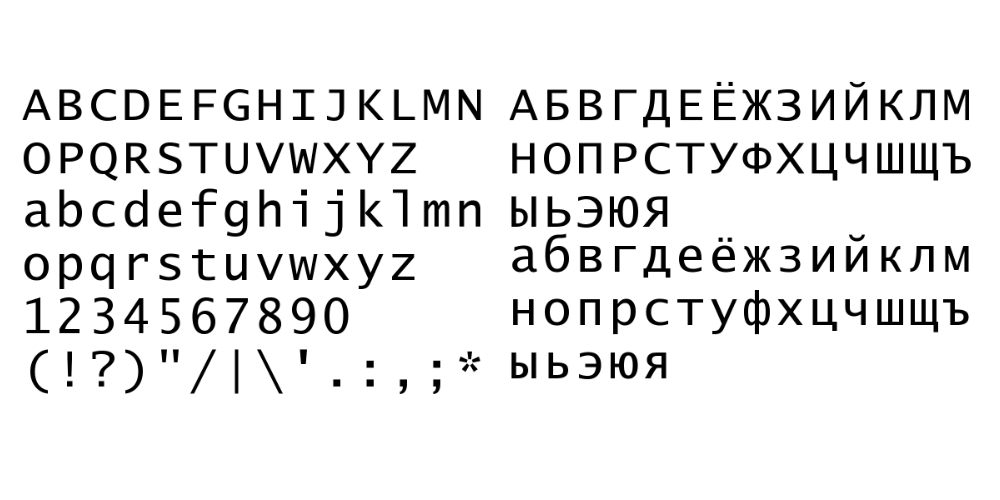
Этот моноширинный шрифт отличается высокой читабельностью и отлично смотрится в названиях и заголовках.
2. Helvetica
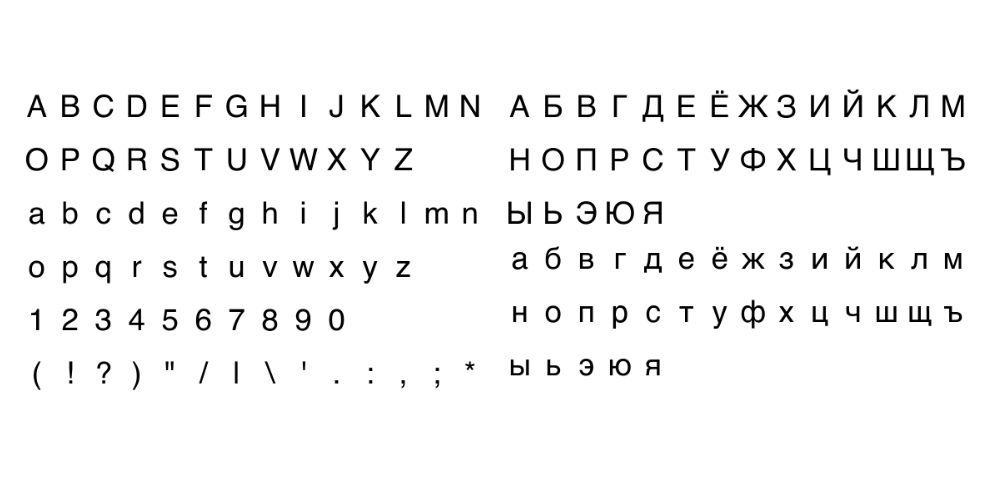
Красота Helvetica в том, что он сохраняет свою чёткость даже при небольшом размере. Вот почему этот шрифт отлично подходит для текста в теле презентации.
3. Futura

Индивидуальности, которую заключает в себе этот аккуратный шрифт, хватит, чтобы оживить вашу презентацию. Он добавит яркости, не отвлекая от сути.
4. Myriad Pro
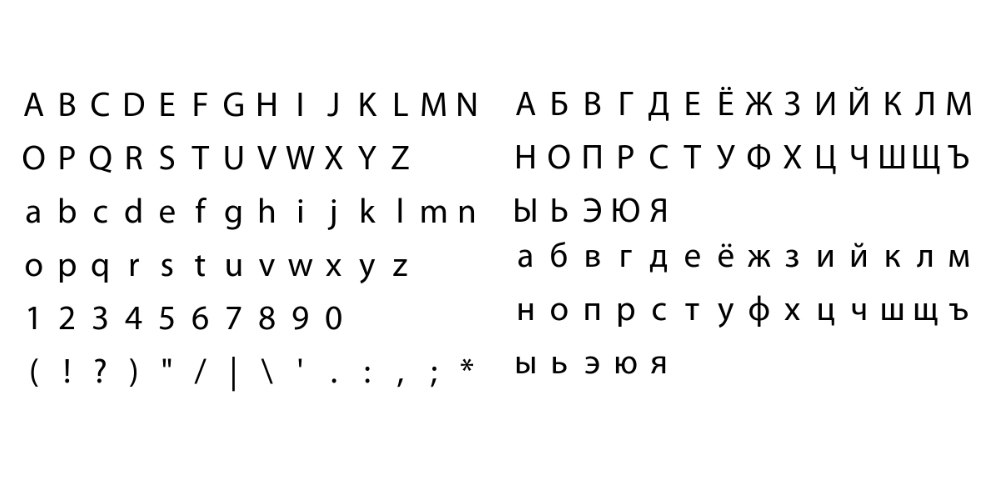
Myriad Pro известен тем, что его годами использовала Apple. Если он достаточно хорош для такой компании, то и для вашей презентации этот шрифт наверняка сгодится. Myriad Pro выглядит элегантно, но в то же время сдержанно.
5. Calibri
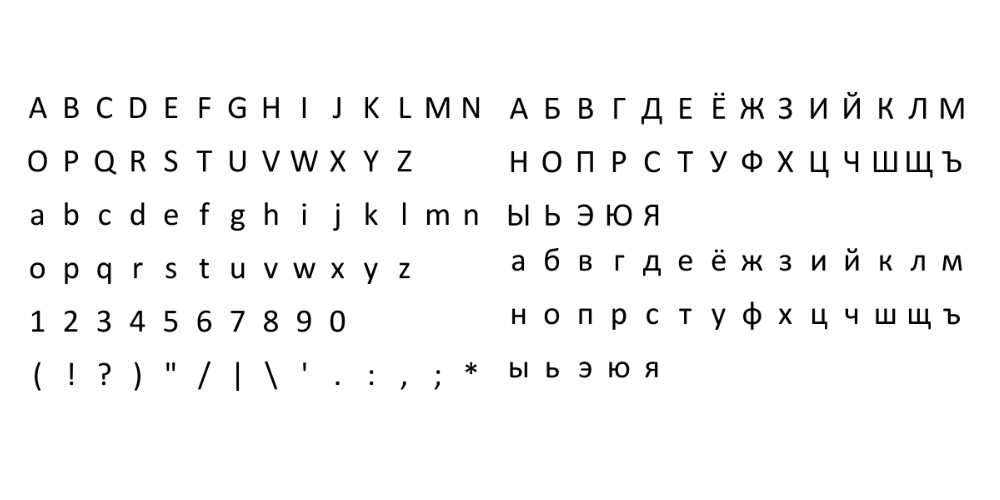
Очень распространённый шрифт, хотя и другие в этом списке сложно назвать непопулярными. Calibri никого не удивит, но в профессиональной обстановке этого и не нужно.
6. Gill Sans
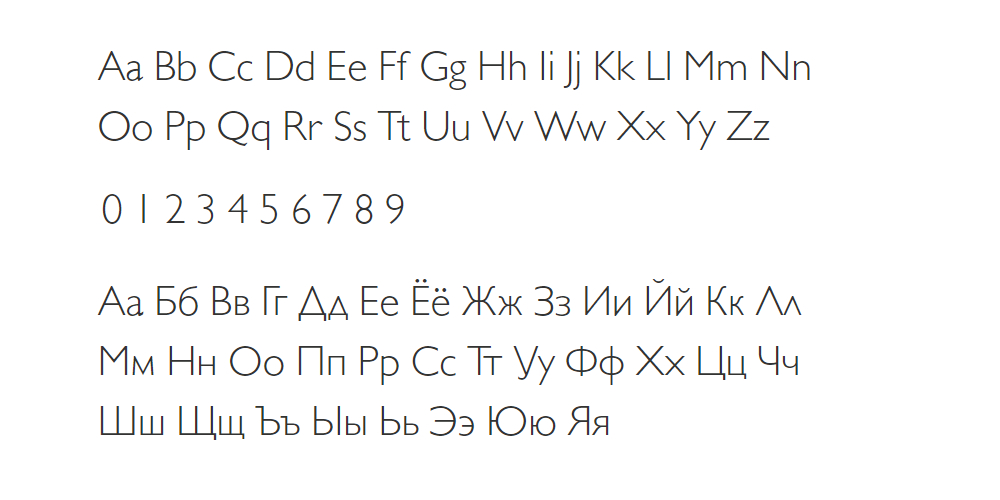
Несмотря на то что этот шрифт был создан в 1928 году, он не выглядит старомодно. Но ему присущ налёт классики, выделяющий Gill Sans среди новых шрифтов. Он подходит как для тела презентации, так и для названий и заголовков.
Ежедневно PowerPoint или другое программное обеспечение используют по всему миру для создания тысяч презентаций. И текстовое наполнение является важной частью удачной презентации.
Почему бы не сделать использование шрифтов более эффективным, чтобы текст в презентации воспринимался правильно?
Эти десять советов по работе с текстом и наша коллекция шрифтов помогут вам сделать успешную презентацию.
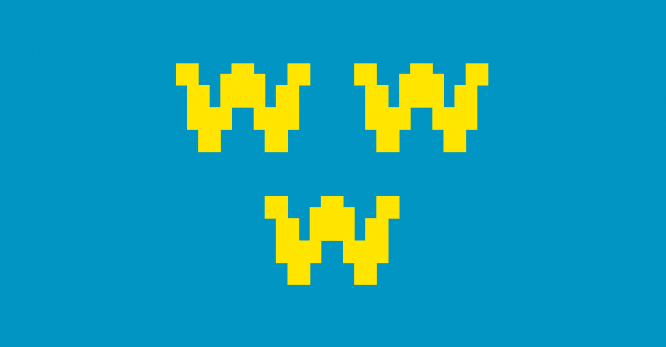
Совет 1 — Резкий контраст между шрифтом и фоном
Первая и самое главное правило использования шрифтов в презентации — это убедиться, что есть резкий контраст между цветом шрифтов на слайде и цветом фона слайда. Маленький контраст = Плохая читаемость.
Совет 2 — Использование стандартных шрифтов

Придерживайтесь шрифтов, которые являются общими для каждого компьютера. Независимо от того, как бы сказочно, по вашему мнению, не выглядит ваш шрифт, если на другом компьютере он не установлен, то будет заменен на другой шрифт — часто при этом искажая внешний вид текста на слайде. Выберите шрифт, который подходит для тона вашей презентации. К примеру, для группы стоматологов, выберите простые шрифты.
Если ваша презентация нацелена на маленьких детей, то в этом случае вы можете использовать шрифт из категории » funky». Однако, если этот шрифт не установлен на компьютере представляющего, убедитесь, что нужный шрифт внедрен в вашу презентации. Это увеличит размер файла презентации, но, по крайней мере, ваши шрифты будут выглядеть, так как вы хотели.
Совет 3 – Согласованность шрифтов
Будьте последовательными. Придерживайтесь двух, максимум, трех шрифтов для всей презентации. Используйте режим образца слайдов, прежде чем начать ввод текста, чтобы установить выбранные шрифты на слайдах. Это позволит избежать необходимости редактировать каждый слайд по отдельности.
Совет 4 — Типы шрифтов
Шрифты бывают с засечками, то есть с хвостиками, прикрепленными к каждой букве. Times New Roman является примером шрифта с засечками. Эти типы шрифтов облегчают чтение большого объема текста на слайдах (но, по возможности, делая презентацию, надо избегать больших объемов). Газеты и журналы используют шрифты с засечками в статьях для лучшего восприятия текста.
Шрифты без засечек (или рубленые) — шрифты, у которых основные и соединительные штрихи практически одной толщины. Эти шрифты отлично подходят для заголовков на слайдах. Примерами служит коллекция шрифтов: Arial, Tahoma или Verdana.

Совет 5 — Не используйте все заглавные буквы
Избегайте использования всех заглавных букв — даже для заголовков. Все «Капсы» воспринимаются как КРИК, и слова становятся более трудными для восприятия.
Совет 6 — использовать разные шрифты для заголовков и элементов маркированного списка
Выберите другой шрифт для заголовков и пунктов маркированного списка. Это делает текст более интересным. Выделяйте текст жирным, когда это возможно, это позволит презентации быть легко читаемой и в конце комнаты.
Совет 7 — Избегайте скриптовых шрифтов
Избегайте скриптовых шрифтов всегда. Эти шрифты трудно воспринимаются при чтении. В затемненной комнате, и особенно в конце помещения их почти невозможно расшифровать. К скриптовым шрифтам относятся следующая коллекция шрифтов — каллиграфические, рукописные или готические.

Cовет 8 — Использование курсива в умеренных дозах
Избегайте выделения всего текста в презентации курсивом. Используйте курсив только в некоторых местах для акцента или цитаты, при этом убедитесь, что этот фрагмент текста также выделен жирным шрифтом. Курсив имеет такую же проблему, что и скриптовые шрифты — его часто трудно читать, и в больших объемах он делает текст сложным для восприятия.
Совет 9 — Делать шрифт большого размера для лучшей читаемости
Не используйте в презентации размер шрифта менее чем 18 пп. А вообще предпочтительнее выбирать шрифт в 24 точки в качестве минимального размера. Это не только позволит заполнить слайд, так что не останется много пустого пространства, но и позволит также ограничивать ваш текст на слайде. Слишком много текста на слайде служит доказательством того, что вы новичок в создании презентации.
Примечание: не все размеры шрифтов одинаковы. Например, визуально текст написанный Times New Roman с размером в 24 пп. будет меньше, чем текст того же размера при использовании шрифта Arial.
Совет 10 — Сделайте использование анимации «тусклый текст» для списков
Используйте возможности анимации для создания функции » тусклый текст» для маркированных списков. Это сделает акцент на текущем пункте доклада и вынесет его на передний план. Функция «тусклый текст» создается при помощи эффекта «Растворение», который вы можете добавить к маркированному списку в презентации PowerPoint. Это позволяет эффективно отвести текст предыдущих пунктов на второй план, но в то же время оставляя его видным для прочтения.
А текущий пункт, о котором вы рассказываете, выходит на первый план, что позволит слушателям сконцентрировать на нем все внимание.
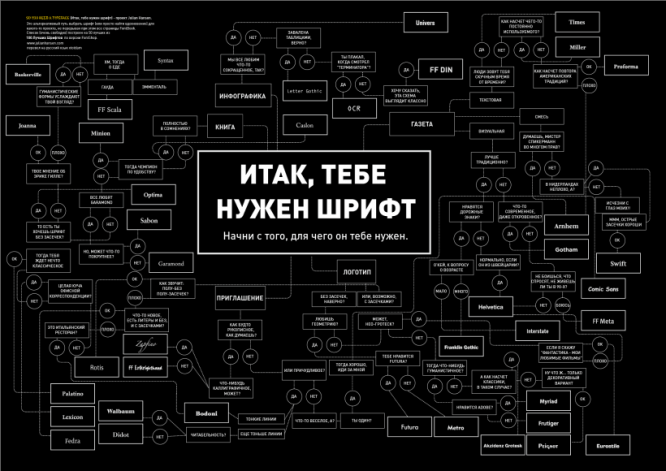
5 популярных шрифтов для оформления презентаций
Каждый компьютер поставляется с определённой коллекцией шрифтов, предварительно установленных в качестве стандартных. Вполне вероятно, вы не знаете, того, что некоторые из этих шрифтов фундаментальны для использования их в презентациях!
Я перечислю свою любимую подборку, пройдясь по коллекции шрифтов, которую использую в презентациях в первую очередь. Я использую эти шрифты также и из соображений совместимости с другими компьютерами.
Конечно же, вы спросите, что это за шрифты такие?
Без дальнейших проволочек, представляю вам мою пятёрку классических шрифтов, которые будут хорошо выглядеть в любой презентации, если вы знаете, как правильно их использовать!
#1 Helvetica
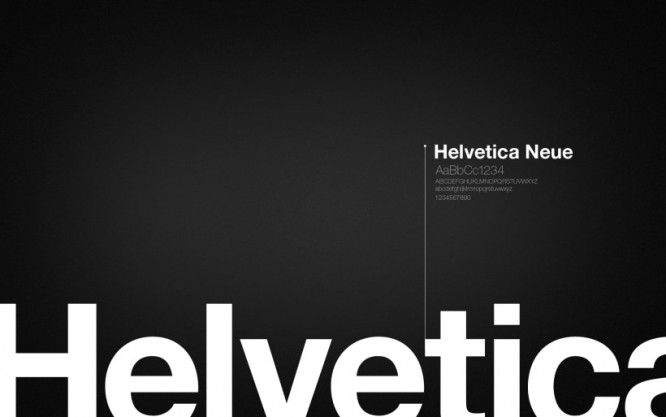
Скорее всего, вы 100 раз уже слышали рекомендации по использованию этого шрифта. И что Helvetica стар как этот мир. Но, тем не менее, это гибкий, разнообразный и действительно надежный шрифт. Красота Helvetica в своей нейтральности. Это шрифт, который можно применить для любого стиля презентации, почти как шрифт Chameleon. Если охарактеризовать Helvetica в одном предложении, это прозвучит так: «Четкость и простота» Helvetica был разработан и создан Максом Mидингером и Эдуардом Гофманом в конце 1950-х годов.
Интересно, что Helvetica, первоначально был назван Die Neue Haas Гротеск. Helvetica был чрезвычайно популярен у корпораций. К примеру, корпорация «America Apparel» использует его для своего логотипа. В презентации Helvetica является одним из самых мощных инструментов в коллекции шрифтов и хорошо воспринимается, но при этом не заостряет на себя все внимание, что позволяет сосредоточиться на содержании теста. Его также очень легко читать при любых размерах.
#2 Garamond
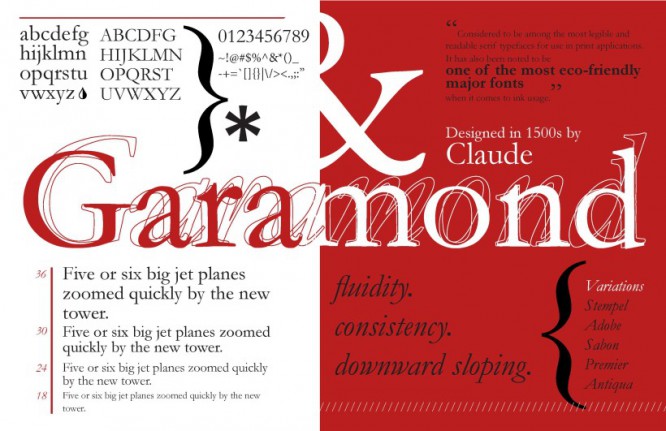
Этот шрифт, определенно выделяется из многообразия коллекции шрифтов, но подойдет не для всех вариантов оформления презентации, но он обладает многими положительными качествами. Этот шрифт любят профессиональные дизайнеры за чистоту и резкость линий. Garamond имеет очень богатую историю. Клод Гарамонд, французский издатель из Парижа, первоначально создал шрифт и был одним из ведущих дизайнеров шрифтов своего времени.
Оригинальный шрифт был создан для французского короля Франциска I в 1540-х годах. Конечно, было создано много и более поздних версии Garamond, в том числе многочисленные вариации (в попытках улучшить оригинал), такие как индивидуальный вариант шрифта ITC Garamond, под названием Apple Garamond.
#3 Futura
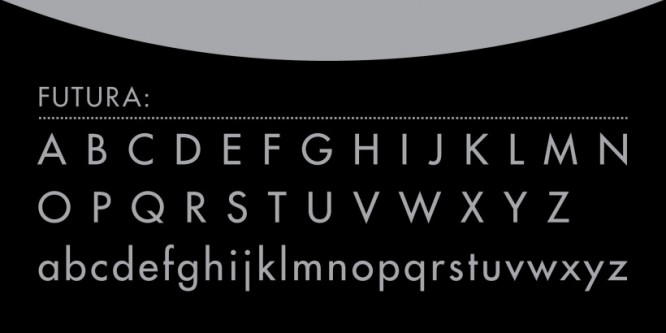
Futura является рубленым шрифтом (что означает, что он не имеет засечки), он был разработан между 1924 и 1926 годами дизайнером шрифта Паулем Реннером. Интересным фактом является то, что для написания текста на памятной доске, оставленной на Луне в 1969 году, использовался именно этот шрифт. Futura как никакой другой из немалой коллекции шрифтов удобен для чтения, и это одна из причин, использовать его в презентации. Это элегантный шрифт, обладающий реальными отличительными особенностями. Особенно хорошо он подходит для заголовков презентации.
#4 GillSans
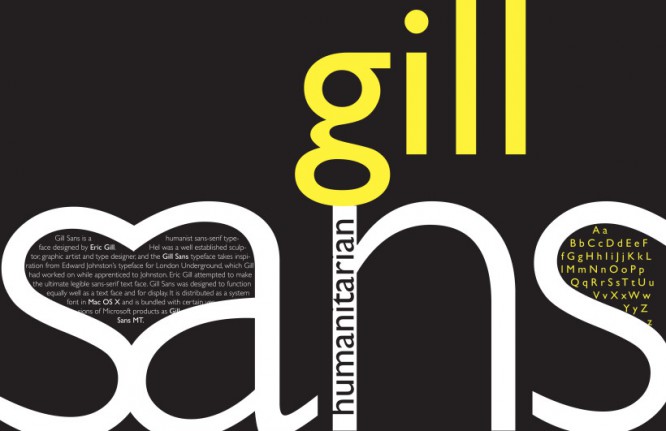
Как никакой другой из коллекции шрифтов Sans Serif, Gill Sans выглядит наиболее дружественным и теплым, не будучи слишком вычурным. Некоторые даже приравнивают его по качеству и свойствам к «британской Helvetica». Gill Sans создан британским художником-графиком и скульптором Эриком Гиллом, вдохновленным шрифтом Джонстона, который использовался для надписей на вагонах в лондонском метро.
Gill Sans был весьма популярен на плакатах и рекламных материалах в конце 1920-х годов. В логотипе BBC по-прежнему используется этот шрифт и по сей день. Gill Sans до сих пор популярен и используется многими дизайнерами по всему миру.
#5 Rockwell
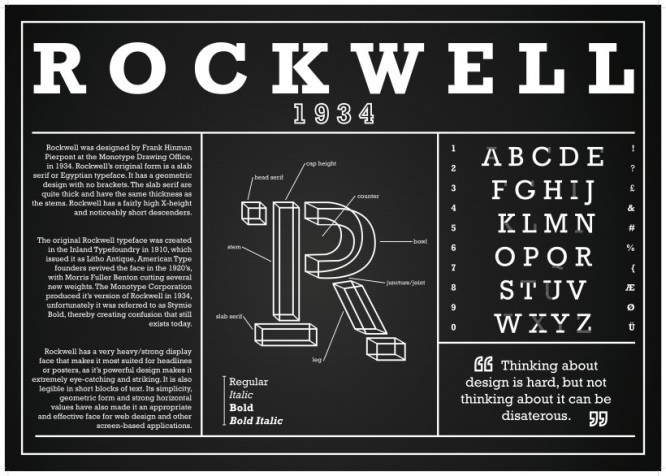
Последний, из представленной коллекции шрифтов, но не менее любимый дизайнерами всех времен. Шрифт был разработан в дизайн-студии в 1934 году. Rockwell отличается смелым и сильным начертанием, что придаст вашей презентации особый уверенный внешний вид. Rockwell в основном используется для отображения или выделения особо важных моментов в презентации, например, ключевых тезисов или заголовков.
Правильное использование этого шрифта поможет улучшить восприятие вашей презентации, и усилить влияние на аудиторию.
Источник: slidesign
Главные советы о том, где искать и как сочетать кириллические шрифты в дизайне, когда на носу дедлайн.
Читайте полную версию статьи в блоге Canva.
Правильно подобранный шрифт — половина успеха дизайна. Хорошие дизайнеры умело подходят к выбору шрифтов, но новички часто тонут в многообразии выбора и сложности сочетаний.
В этой статье разберемся, как сочетать шрифты между собой и быстро находить крутые пары под свои потребности. Внизу текста вы найдете шаблоны и варианты кириллических шрифтов для презентаций, сайтов-визиток, историй в соцсетях, деловых писем и коммерческих предложений.
Как выбирать и использовать шрифты?
Поначалу разобраться в многообразии шрифтов сложно. Например, в Canva доступно 180 кириллических шрифтов разного рисунка и стилей. Чтобы не утонуть в пучине выбора, нужно держать в голове основные принципы работы с шрифтами. Они простые, и со временем въедаются в память на подсознательном уровне. Вот 5 самых главных:
- принцип случая;
- принцип удобочитаемости;
- принцип 3 шрифтов;
- принцип настройки шрифта;
- принцип контраста.
Принцип случая. Шрифты должны подходить ситуации применения. Помните, что у каждого шрифта есть свой графический ритм, и он должен совпадать по характеру с документом, для которого создается текст. Нелепо оформлять деловую визитку адвоката игривым Bristol, лучше выбрать для этого спокойный Montserrat:
Чтобы понять настроение шрифта, не нужно быть дизайнером. Достаточно присмотреться к рисунку букв: жирные брусковые звучат громко как шрифт Montserrat Extra Bold; минималистичные — спокойно как League Gothic; декоративные — дружелюбно как Lemon Tuesday, а классические с засечками — официально как Merriweather.
Эти кириллические шрифты создают совершенно разное настроение у текста в шаблонах сторис для Instagram:
Выбирайте шрифты так же, как выбираете стиль одежды: что подходит для вечеринки, не подойдет для собеседования и наоборот.
Принцип удобочитаемости. Тут всё просто: любой шрифт должно быть удобно читать. Короткие декоративные надписи можно набирать декоративными рукописными шрифтами, а для длинных текстов лучше использовать комфортные для чтения кириллические шрифты с засечками или без них.
Смотрите, как по-разному выглядит одна и та же цитата в варианте с декоративным шрифтом Abys и классическим Forum:
Длинную цитату почти невозможно прочитать в варианте слева из-за слишком декоративных букв
Принцип трех шрифтов. Чтобы не перегрузить дизайн, используйте не больше трех разных шрифтов для одного документа. Назначьте каждому шрифту свою роль, и придерживайтесь её на всех страницах.
Этот принцип обеспечивает визуальную чистоту тексту и приучает читателя быстрее находить нужную ему информацию. Классический вариант — один шрифт для заголовка, второй для основного текста и третий для рубрик:
Заголовок новости набран шрифтом без засечек Fedra Sans Demi, текст – Georgia, а дата – Arial
Начинающие дизайнеры часто заигрываются со шрифтами и забывают, что читабельность важнее дизайна. Тогда на свет появляются Франкенштейны вроде этого шуточного сайта, который считается самым некрасивым в мире:
На этом сайте кричит каждый пиксель, читать текст невозможно
Принцип настройки шрифта. Один и тот же шрифт может сильно меняться в рамках одной гарнитуры. Например, если использовать разные начертания — жирное с тонким, или просто создать акцент размером букв, то это сработает как сочетание разных шрифтов. Такой прием использует Apple на страницах своего сайта:
Один шрифт в разных начертаниях создает ощущение порядка
Принцип контраста. Если для работы нужно больше больше одного шрифта, то подбирайте второй по принципу контраста. Жирные шрифты красиво смотрятся рядом с тонкими, засечки — с гладкими буквами, а рукописные шрифты хорошо разбавляют строгие без засечек. Это добавляет дизайну ритма и акцентов, а сами работы выглядят более профессиональными. В этой пригласительной открытке контраст достигается разными шрифтами. Заголовок набран декоративным Bad Script, а текст — шрифтом без засечек Glacial Indifference:
Вот и вся теория. Выбирайте кириллические шрифты по этим пяти принципам, даже когда печатаете объявления для соседей. Они помогут спасти самый унылый дизайн и сделают тексты лучше без редактирования. Волшебство в действии.
Теперь посмотрим, как выбирать кириллические шрифты в конкретных ситуациях.
Как выбирать кириллические шрифты
Для сайта. Определиться с выбором шрифта для сайта поможет старый-добрый анализ аудитории и продукта. От того, кому адресована информация на сайте будет зависеть стиль шрифта и дизайн в целом. Например, для сайта-визитки рекламного или маркетингового агентства можно использовать контрастные пары шрифтов:
- Alegreya Sans Black – Open Sans;
- Exo 2 Black – Fira Sans Thin
- Intro – Roboto.
А для обучающих и деловых проектов подойдут более спокойные сочетания:
- Tenor Sans – Forum;
- Martel Sans Regular – PT Serif.
Технический трюк: вы можете создать дизайн своего сайта при помощи Canva. Для этого откройте шаблон сайта в разделе «Маркетинг» и настройте его на свой вкус. Затем при помощи команды «Встроить» скопируйте HTML-код и добавьте его на сайт:
Команда «Встроить» находится внизу выпадающего списка под стрелкой в правом верхнем углу
Так можно создать дизайн для Вордпресса, Медиума и других сайтов. Кириллические шрифты из шаблонов при этом тоже добавятся на сайт.
Для презентации. При выборе шрифта для презентации заранее подумайте о том, в каких условиях ее будет читать аудитория. Если это презентация для проектора — выбирайте крупные шрифты и высокий контраст фона и текста. Так зрителям будет легче увидеть слайды с дальних рядов.
Для таких презентаций не подойдут декоративные шрифты и шрифты с засечками. Используйте только среднее и жирное начертание гротесков, например Aileron Heavy, DejaVu Sans Bold или Exo 2 Blackкак в этом шаблоне:
Для презентаций, которые будут смотреть на экранах ноутбуков и мобильных устройств, можно использовать кириллические шрифты с рисунком полегче, например, Clear Sans Thin и Exo 2 Light. Их удобно читать, поэтому с ними можно экспериментировать с дизайном слайдов. Exo 2 Light хорошо различим даже в самом тонком начертании:
Для письма и коммерческого предложения. В отличие от презентаций, письма и предложения — это серьезные документы с большим количеством текста внутри.
Чтобы их прочитали до конца, информация в них должна быть хорошо структурирована, а кириллические шрифты должны быть удобными для восприятия. К таким шрифтам относятся всем известные Open Sans, PT Sans, Roboto, PT Serif, Arimo, и Montserrat.
Это не супер-творческий выбор, но его можно разбавить дизайном писем из шаблонов Canva, в которых деловой стиль аккуратно разбавлен дизайнерскими акцентами. Например, в этом шаблоне письма неплохо смотрится кириллический шрифт Pt Sans:
Для коммерческих предложений в ярком стиле подойдет шрифт Roboto. Он хорошо читается, и различим даже в контрастном дизайне, например, как в этом шаблоне:
Для соцсетей. Посты в соцсетях — прекрасное место для развития креативных идей и нетипичных подходов. Ленты твиттера, фейсбука и инстаграма перегружены информацией, поэтому чем ярче и зубастее будет дизайн картинок для постов, тем выше шанс на клик читателей по ним.
Помните, что кириллические шрифты в картинках для постов должны совпадать по настроению с контентом, и соответствовать стилю аккаунта.
Вот пример поста о распродаже для Instagram с парой громких брусковых шрифтов Oswald и Raleway:
А для историй Intagram с текстом хорошо подойдут кириллические шрифты, которые имитируют почерк от руки, например, Lemon Tuesday:
Где найти хорошие кириллические шрифты
Дизайнеры ищут кириллические шрифты в больших библиотеках магазина Паратайп и Fonts Online, в которых можно купить работы дизайнерских студий и частных шрифтовых художников.
Шрифты по свободной лицензии обитают в подборках в соцсетях и в тематических каналах Telegram. Если вы найдёте идеальный шрифт и влюбитесь в него без памяти, то обязательно купите его, потому что хорошие кириллические шрифты появляются в магазинах не так часто, как латинские. Красиво нарисованный шрифт выигрышно смотрится в разных ситуациях и просто сочетается с другими гарнитурами. Этот принцип применим и к шрифтам из Canva. Как только вы выберете из 180 доступных шрифтов пару-тройку любимчиков, к ним будет проще подбирать свежие сочетания.
Что дальше
Со временем ко всем дизайнерам приходит чувство вкуса на шрифты, которое они развивают благодаря насмотренности на свои и чужие работы. Если хотите развить такое же внутреннее ощущение, вот несколько простых лайфхаков:
- установите в браузер расширение What Font, чтобы подсматривать за хорошими решениями на разных сайтах;
- заведите свою доску в Pinterest или другом месте, чтобы складывать туда примеры красивых работ;
- практикуйтесь и пробуйте создавать дизайн самостоятельно.
